بازگردانی تصاویر حذف شده با Recuva
آیا تا به حال برای شما هم اتفاق افتاده که تصاویرتان از حافظهها (دستگاه، مموری کارتها، دوربین، و...) به طور اتفاقی حذف شده باشند؟ این مشکلی است که شایع است و کاربر حرفهای و آماتور نمیشناسد! حتما میدانید که در اکثر اوقات به راحتی میتوانید تصاویر خودتان را دوباره برگردانید و آنها را زنده کنید!

عکس cdn.techsling.com
خب در سیستم عامل ویندوز، در اثر حذف اشتباهی فایل یا تصویر، به مشکل آنچنانی بر نخواهیم خورد. زیرا فایلها در سطل بازیافت هستند و قابل برگشت. اما متأسفانه اگر فایلی از ابزار و حافظههای جانبی حذف شود به سطل بازیافت نخواهد رفت و یکراست حذف خواهد شد. اینجاست که باید دست به دامان کنکاش در شیارهای حافظه شویم!
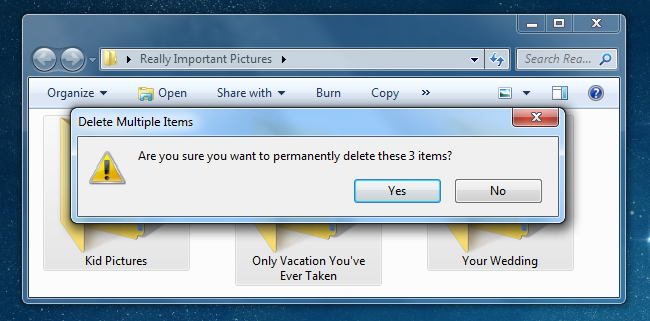
نکته: به قول سایت How to Geek این مقالهای نو و تازه نیست. اما خب خیلی از کاربران هنوز از آن اطلاع کامل و چندانی ندارند. و بخاطر پرسیده شدنهای بیشمار، ارائه میشود.
بازگردانی فایلها و تصاویر با نرم افزار قدرتمند و رایگان Recuva
قدم اول نصب برنامه است. که بازم به توصیه سایت How t Geek نوار ابزار مسخره یاهو را نصب نکنید!!!

خب حالا که ضدحالی هم به یاهو زدیم (!) بیایید برنامه را اجرا و شروع کنیم به بازگردانی تصاویر حذف شده خودمان.
بعد از اجرای برنامه با پنجره شروع روبرو خواهیم شد.

سپس ویزارد بعدی پیش روی ماست. باید از این پنجره نوع فایلی را که قصد بازگردانی آن را داریم انتخاب کنیم. مثلاً تصویر.

بعد از انتخاب نوع فایل، روی دکمه Next کلیک کنید. پنجره زیر باز خواهد شد:

که کاملا مشخص است باید محلی که تصاویر (یا فایلها) از آنجا حذف شدهاند را انتخاب کنیم. مثلاً در تصویر مشخص است که چون از حافظه SD کارت تصاویر حذف شدهاند، گزینه مربوط به آن انتخاب شده است. (میتوانید هر ابزار یا درایوی از سیستم را مورد جستجو قرار دهید.)
در پنجره بعدی، برنامه یک گزینه پیش روی ما قرار میدهد که ابزار یا محل را بطور عمیق جستجو کنیم (گزینه Enable Deep Scan)

که البته سایت How t Geek این بار هم پیشنهاد داده برای بار اول نیاز به اسکن عمیق نیست. و معمولا با اسکن سریع نیز به نتیجه خواهیم رسید. اما اگر اسکن سریع جواب نداد میتوانیم برگردیم و از اول اسکن عمیق را انجام دهیم (این پیشنهاد برای صرفه جویی در وقت و البته کارکرد پردازنده دستگاه شما پیشنهاد خوبیست!)
و تصویر زیر آخر کار است:

در این تصویر تمام تصاویر حذف شده از کارت حافظه، SD، دوربین و آن درایو و محلی را که جستجو کردهایم را مشاهده خواهیم کرد.

اگر نام و تاریخ حذف تصویر را بدانیم، میتوانیم به جستجو در بین یافتهها نیز اقدام کنیم. و یا اینکه فایلها را به دلخواه مرتب کنیم تا چیده شوند و به آنها دسترسی آسانتری داشته باشیم.
و در آخر، با انتخاب یک یا چند فایل، و کلیک راست روی آنها میتوانیم نسبت به بازگردانی آن فایل اقدام کنیم. (با انتخاب گزینهRecover … در تصویر) در این صورت، فایل (در اینجا تصویر مورد نظر) به درایو مربوطه باز خواهد گشت.
لینک منبع How to Geek
نکته: این برنامه از بهترین برنامههای بازگردانی فایلهای حذف شده است. که البته شاید بتوان گفت در بین برنامههای رایگان بهترین است. البته برنامههایی مخصوص بازگردانی فایلهای حذف شده از حافظههای جانبی نیز در دسترس است که از آنها میتوان به Memory Card Recovery اشاره کرد که فقط مختص حافظههای جانبی هستند.
در صورت تمایل میتوانید این برنامه را بصورت رایگان از لینک زیر دانلود کنید.
